维护 SRX4600 固态硬盘
更换 SRX4600 防火墙固态硬盘
本主题介绍如何更换 SRX4600 防火墙上的固态硬盘 (SSD)。
SRX4600 防火墙中安装的两个 SSD 都是现场可更换部件 (FRU)。您需要关闭 SRX4600 防火墙的电源,才能从防火墙中更换 SSD。
如果要将故障 SSD 更换为未安装 Junos OS 的新 SSD,或者必须在 SSD 上重新安装损坏的 Junos OS 映像,则应使用 USB 闪存驱动器安装 Junos OS。
从 SRX4600 防火墙中移除 SSD
确保您备有以下可用设备:
-
静电放电 (ESD) 接地带
-
防静电袋或防静电垫
-
要更换的 SSD
您需要关闭 SRX4600 防火墙的电源,才能从防火墙中移除 SSD。
要卸下 SSD,请参阅(图 1):
- 将 ESD 接地带连接到裸露的手腕上,然后将带连接到机箱上的一个 ESD 点。
- 将 防静电袋或防静电垫放在平坦、稳定的表面上。
- 将拇指放在 SSD 手柄上,然后用一根手指按下 SSD 手柄下方的卡舌,以从插槽中解锁 SSD。
- 用 力拉动 SSD 以将其滑出插槽。
- 将 SSD 放入防静电袋中,或放在平坦、稳定表面上的防静电垫上。

在 SRX4600 防火墙中安装 SSD
确保您备有以下可用设备:
-
ESD 接地带
您需要关闭 SRX4600 防火墙电源,才能将 SSD 安装到防火墙中。
要安装 SSD,请参阅(图 2):
- 将 ESD 接地带连接到裸露的手腕上,然后将带连接到机箱上的一个 ESD 点。
- 握住 SSD 的手柄,然后轻轻地将其滑入插槽,直到手柄下方的卡舌锁定到 SSD 插槽中。
- 如果新 SSD 上未安装 Junos OS,请按照创建可启动 USB 闪存驱动器中的过程在 SRX4600 防火墙上安装 Junos OS。
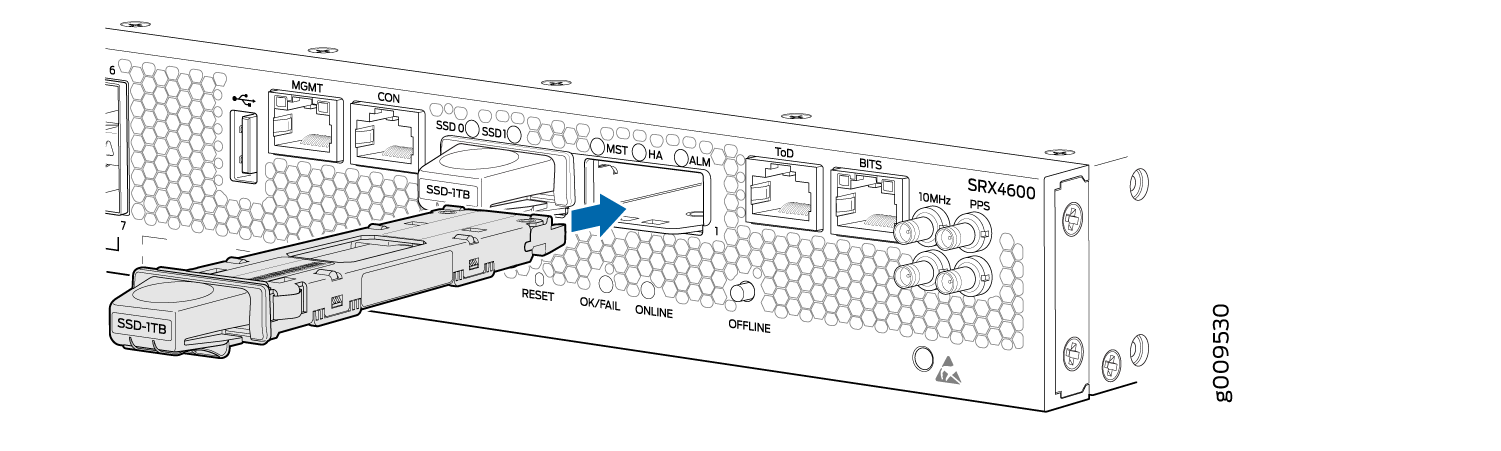
创建可启动 USB 闪存驱动器以在 SRX4600 防火墙上安装 Junos OS
如果 SRX4600 防火墙上的 Junos OS 损坏,或者要更换未安装 Junos OS 的固态硬盘 (SSD),可以使用可启动 USB 闪存驱动器在 SSD 上安装 Junos OS。
本主题提供有关如何在 SRX4600 防火墙上创建可启动 USB 闪存驱动器和安装 Junos OS 映像的信息。
创建可启动的 USB 闪存驱动器
您可以使用下面列出的任何过程创建可启动磁盘:
在创建可启动 USB 闪存驱动器之前,必须具备以下物品:
3 GB(或更大)USB 闪存驱动器(格式化为 FAT 32 文件系统)
Junos OS 映像文件
安装介质的示例:
junos-install-media-usb-srxhe-x86-64-17.4R1-S1.9.img.gz
注意:由于 USB 闪存驱动器的Junos OS映像是压缩格式.gz因此必须先解压缩该文件,然后才能将其写入 USB 闪存驱动器。
创建可启动 USB 闪存驱动器时,USB 闪存驱动器的内容将被删除。
- 使用 SRX 高端设备创建可启动 USB 闪存驱动器
- 使用 SRX4600 防火墙创建可启动 USB 闪存驱动器
- 使用 Windows 设备创建可启动 USB 闪存驱动器
- 使用 MAC OS X 设备创建可启动 USB 闪存驱动器
使用 SRX 高端设备创建可启动 USB 闪存驱动器
要使用 SRX 高端设备创建可启动 USB 闪存驱动器:
通过控制台连接到任何具有足够存储空间(约 3GB)的 SRX 高端设备。
-
将 Junos OS 映像复制到 SRX 高端设备的 /var/tmp 目录中。
在以下示例中,Junos 安装介质被复制到 SRX5800 防火墙上:
user@srx5800% cd /var/tmp/ user@srx5800% ls -lrt *srxhe* -rw-r--r-- 1 root wheel 2147483648 Jan 8 16:56 junos-install-media-usb-srxhe-x86-64-17.4R1-S1.9.img
将 USB 闪存驱动器插入 SRX 高端设备的 USB 端口并检查 USB 闪存驱动器是否被识别。
例如:
user@srx5800% umass0: Generic Mass Storage, rev 2.00/1.00, addr 3 da0 at umass-sim0 bus 0 target 0 lun 0 da0: Generic Flash Disk 8.07 Removable Direct Access SCSI-4 device da0: 40.000MB/s transfers da0: 15200MB (31129600 512 byte sectors: 255H 63S/T 1937C)
使用
dd以下命令将 USB 闪存驱动器配置为启动磁盘:要检查系统是否可以读写 USB 闪存驱动器,请使用命令
dd if=/dev/zero of=/dev/<Device Name> count=<n>擦除 USB 闪存驱动器的初始扇区。例如:设备名称 = 提供给 USB 闪存驱动器 (da0) 的设备名称,n = 块数。user@srx5800% dd if=/dev/zero of=/dev/da0 count=20 20+0 records in 20+0 records out 10240 bytes transferred in 0.016966 secs (603556 bytes/sec)
使用命令
dd if=<LOCATION>/<junos-install-media> of=/dev/<Device Name> bs=<n>m将安装介质映像复制到 USB 闪存驱动器。例如: LOCATION = 本地存储 Junos OS 映像的位置 (/var/tmp/),junos-install-media = Junos OS 安装介质映像,设备名称 = 分配给 USB 闪存驱动器 (da0) 的设备名称,bs = 块大小,n = 块数。user@srx5800% dd if=/var/tmp/junos-install-media-usb-srxhe-x86-64-17.4R1-S1.9.img of=/dev/da0 bs=16m 128+0 records in 128+0 records out 2147483648 bytes transferred in 271.689162 secs (7904193 bytes/sec)
拔下 USB 闪存驱动器。
user@srx5800% umass0: at uhub1 port 1 (addr 3) disconnected (da0:umass-sim0:0:0:0): lost device (da0:umass-sim0:0:0:0): removing device entry umass0: detached
USB 闪存驱动器现在可以用作可启动磁盘。
使用 SRX4600 防火墙创建可启动 USB 闪存驱动器
要使用 SRX4600 防火墙创建可启动 USB 闪存驱动器:
-
通过控制台连接到任何具有足够存储空间(约 3GB)的 SRX4600 防火墙,然后使用 root 凭据登录。
-
将 Junos OS 安装映像复制到 SRX4600 防火墙的 /var/tmp 目录中。
使用语句将安装介质复制到虚拟机管理程序
scp示例:
root@SRX4600:~ # scp -JU __juniper_private4__ /var/tmp/junos-install-media-usb-srxhe-x86-64-17.4R1-S1.9.img root@192.168.1.1:/var/tmp
-
将 USB 闪存驱动器插入 SRX4600 防火墙的 USB 端口。
使用命令
vhclient -s进入虚拟机管理程序并检查 /var/tmp/ 下的映像root@ SRX4600:~ # vhclient -s Last login: Sat Feb 3 01:32:07 UTC 2018 from summit1ru-vpnqa05 on pts/0 You have new mail. root@ SRX4600:/var/tmp# ls -lrt *usb* -rw-r--r-- 1 root root 2147483648 Feb 3 01:31 junos-install-media-usb-srxhe-x86-64-17.4R1-S1.9.img
检查 USB 闪存驱动器是否被识别。
root@ SRX4600:/var/tmp# lsscsi [4:0:0:0] disk ATA TS960GV8MD1YTJM O122 /dev/sda [5:0:0:0] disk ATA TS960GV8MD1YTJM O122 /dev/sdb [6:0:0:0] disk USB DISK 2.0 PMAP /dev/sdc
USB 闪存驱动器名称为 sdc
使用
dd以下命令将 USB 闪存驱动器配置为启动磁盘:要检查系统是否可以读写 USB 闪存驱动器,请使用命令
dd if=/dev/zero of=/dev/<Device Name> count=<n>擦除 USB 闪存驱动器的初始扇区。例如:设备名称 = 提供给 USB 闪存驱动器 (sdc) 的设备名称,n = 块数。root@ SRX4600-node -node: /var/tmp# dd if=/dev/zero of=/dev/sdc count=20 20+0 records in 20+0 records out 10240 bytes (10 kB) copied, 0.0156234 s, 655 kB/s
使用命令
dd if=<LOCATION>/<junos-install-media> of=/dev/<Device Name> bs=<n>m将安装介质映像复制到 USB 闪存驱动器。例如: LOCATION = 本地存储 Junos OS 映像的位置 (/var/tmp/),junos-install-media = Junos OS 安装介质映像,设备名称 = 分配给 USB 闪存驱动器 (da0) 的节点名称,bs = 块大小,n = 块数。root@ SRX4600-node: /var/tmp# dd if=junos-install-media-usb-srxhe-x86-64-17.4R1-S1.9.img of=/dev/sdc bs=16M 128+0 records in 128+0 records out 2147483648 bytes (2.1 GB) copied, 618.131 s, 3.5 MB/s
退出虚拟机管理程序。
root@ SRX4600-node:/var/tmp# exit logout rlogin: connection closed root@ SRX4600:~ #
拔下 USB 闪存驱动器。
USB 闪存驱动器现在可以用作可启动磁盘。
使用 Windows 设备创建可启动 USB 闪存驱动器
要使用 Windows 设备创建可启动 USB 闪存驱动器:
在您的笔记本电脑或计算机上安装 Win32 Disk Imager。您可以从 https://sourceforge.net/projects/win32diskimager/ 下载。
将所需的 Junos OS 映像从下载页面下载到笔记本电脑或计算机的 文档 目录中。
将 USB 闪存驱动器插入笔记本电脑或计算机的 USB 端口。
打开 win32diskimager 应用程序,在“ 图像文件 ”框中键入“ 文档 ”目录的路径,或单击文件夹图标导航到 “文档” 目录并选择安装媒体映像。
在 “设备”下,选择 USB 闪存驱动器,然后单击 “写入 并 确认”。
进 度框 显示进度。完成后取出 USB 闪存驱动器。
USB 闪存驱动器现在可以用作可启动磁盘。
使用 MAC OS X 设备创建可启动 USB 闪存驱动器
要使用 MAC OS X 设备创建可启动 USB 闪存驱动器:
使用语句
scp将安装介质(.img 格式)复制到 MAC OS X 设备的 /var/tmp/ 目录中。运行命令
diskutil list以获取 MAC OS X 设备上的设备列表。将 USB 闪存驱动器插入 MAC OS X 设备的 USB 端口。
再次运行命令
diskutil list以确定分配给 USB 闪存驱动器的设备节点(例如 /dev/disk2)。运行
diskutil unmountDisk /dev/diskN命令(将 N 替换为最后一个命令中的磁盘号 - 在前面的示例中,N 为 2)执行 sudo dd if=/var/tmp/junos-install-media-usb-srxhe-x86-64-17.4R1-S1.9.img of=/dev/rdiskN bs=1m
注意:使用
/dev/rdiskinstead of/dev/disk可能会更快。注意:如果您看到错误
dd: Invalid number '1m',则正在使用GNU dd。使用相同的命令,但替换bs=1m为bs=1M。注意:如果您看到错误
dd: /dev/diskN: Resource busy,请确保磁盘未在使用中。启动“磁盘 Utility.app”并卸载(不要弹出)USB 闪存驱动器。运行命令
diskutil eject /dev/diskN。
使用可启动 USB 闪存驱动器在 SRX4600 防火墙上安装 Junos OS
在使用可启动 USB 闪存驱动器安装 Junos OS 之前,必须先完成 创建可启动 USB 闪存驱动器 中的步骤。
-
将 USB 闪存驱动器插入 SRX4600 防火墙的 USB 端口。
-
通过控制台连接到 SRX4600 防火墙。
-
重新启动(关闭/打开)SRX4600 防火墙和
Press Esc for boot options. 选择
Boot Manager并按 Enter 键。从
Boot Option Menu中选择 USB 闪存驱动器并按 Enter 键。在选择
GRUB Menu“Install Juniper Linux with secure boot support”并按 Enter 键。-
出现
“Remove the USB and press [Entre] key to Reboot...”提示后,取出 USB 闪存驱动器并按 Enter 键。SRX4600 防火墙将重新启动并显示新软件。
使用 USB 闪存驱动器在 SRX4600 防火墙之间复制文件或向 SRX4600 防火墙复制文件
本主题介绍如何使用 USB 闪存驱动器将文件复制到 SRX4600 防火墙或将文件复制到 SRX4600 防火墙。
使用 USB 闪存驱动器从 SRX4600 防火墙复制文件
此过程介绍如何将文件从 SRX4600 防火墙复制到 USB 闪存驱动器。
-
通过控制台连接到 SRX4600 防火墙,并使用 root 凭据登录。
将 USB 闪存驱动器(格式化为 FAT32 文件系统)插入 SRX4600 USB 端口。
使用命令
vhclient –s进入虚拟机管理程序。root@srx4600:/var/tmp # vhclient -s Last login: Wed Nov 1 16:49:41 UTC 2017 from srx4600 on pts/0 You have new mail. root@srx4600-node:~#
使用命令
lsscsi检查是否识别 USB 闪存驱动器。root@srx4600-node:~# lsscsi [4:0:0:0] disk ATA TS960GV8MD1YTJM O122 /dev/sda [5:0:0:0] disk ATA TS960GV8MD1YTJM O122 /dev/sdb [6:0:0:0] disk UFD 3.0 Silicon-Power8G 1100 /dev/sdc
安装 USB 闪存驱动器。
root@srx4600-node:~# mkdir /var/tmp/usb root@srx4600-node:~# mount /dev/sdc1 /var/tmp/usb
使用命令
exit返回 Junos 提示符。root@srx4600-node:~# exit root@srx4600:/var/tmp #
使用该命令
ls -lrt列出位于 /var/tmp 的文件。root@srx4600:/var/tmp # ls -lrt -rw-r--r-- 1 root wheel 1226057800 Nov 1 14:20 File1.txt
File1.txt位于 /var/tmp 中的文件
将所需的文件复制到 USB 闪存驱动器,如以下示例所示。
在以下示例中,File1.txt被复制到 USB 闪存驱动器:
root@srx4600:/var/tmp # scp -JU __juniper_private4__ File1.txt root@192.168.1.1:/var/tmp/usb/ File1.txt 100% 1169MB 30.0MB/s 00:39 root@srx4600:/var/tmp #
返回虚拟机管理程序。
root@srx4600:/var/tmp # vhclient -s Last login: Wed Nov 1 16:56:32 UTC 2017 from srx4600 on pts/0 You have new mail. root@srx4600-node:~#卸载 USB 闪存驱动器并退出虚拟机管理程序。
root@srx4600-node:~# umount /var/tmp/usb root@srx4600-node:~# exit root@srx4600-node:~#
拔下 USB 闪存驱动器。
使用 USB 闪存驱动器将文件复制到 SRX4600 防火墙
此过程介绍如何将文件从 USB 闪存驱动器复制到 SRX4600 防火墙 /var/tmp/ 文件夹。
-
通过控制台连接到 SRX4600 防火墙,并使用 root 凭据登录。
将 USB 闪存驱动器(格式化为 FAT32 文件系统)插入 SRX4600 USB 端口。
使用命令
vhclient –s进入虚拟机管理程序。root@srx4600:/var/tmp # vhclient -s Last login: Wed Nov 1 16:49:41 UTC 2017 from srx4600 on pts/0 You have new mail. root@srx4600-node:~#
使用命令
lsscsi检查是否识别 USB 闪存驱动器。root@srx4600-node:~# lsscsi [4:0:0:0] disk ATA TS960GV8MD1YTJM O122 /dev/sda [5:0:0:0] disk ATA TS960GV8MD1YTJM O122 /dev/sdb [6:0:0:0] disk UFD 3.0 Silicon-Power8G 1100 /dev/sdc
安装 USB 闪存驱动器。
root@srx4600-node:~# mkdir /var/tmp/usb root@srx4600-node:~# mount /dev/sdc1 /var/tmp/usb
使用命令
exit返回 Junos 提示符。root@srx4600-node:~# exit root@srx4600:/var/tmp #
-
将所需文件从 USB 闪存驱动器复制到 SRX4600 防火墙,如下例所示。
在以下示例中,File2.txt将复制到 SRX4600 防火墙 /var/tmp/ 文件夹:
root@srx4600:/var/tmp # scp -JU __juniper_private4__ root@192.168.1.1:/var/tmp/usb/File2.txt /var/tmp/
返回虚拟机管理程序。
root@srx4600:/var/tmp # vhclient -s Last login: Wed Nov 1 16:56:32 UTC 2017 from srx4600 on pts/0 You have new mail. root@srx4600-node:~#卸载 USB 闪存驱动器并退出虚拟机管理程序。
root@srx4600-node:~# umount /var/tmp/usb root@srx4600-node:~# exit root@srx4600-node:~#
拔下 USB 闪存驱动器。
